category:
Web
Back to Blog Index
Googleノートブックで共有するGTD『Getting Things Done with Google Notebook』
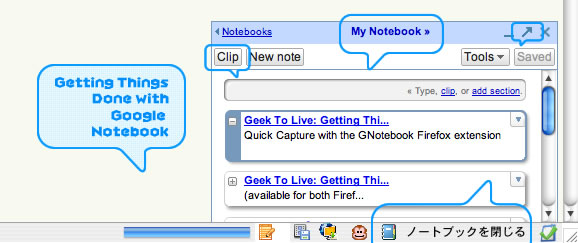 プチツールでGTDがしたい。
そんなあなたにおすすめなのが、『Getting Things Done with Google Notebook』。Googleノートブックで共有するGTDだ。
Google Notebookはちょっと使いづらいなと思っていたのだが、いつの間にかすごく使いやすくなっており、またノートを共有する機能もついている。使いこなすとかなりのGTDになりそうだ。
まずは↑の説明から。
1.Clip
Webページを見ていてテキストやURLをコピーしたいとき、ドラッグするのだが、ドラッグして選択状態にした状態で、「Clip」を押してみてほしい。すると、Google Notebookにコピーされる。URLも一緒にコピーしてくれる。
2.ノートブックを新規ページで開く
ノートブックの名前(この場合My Notebook)をクリックすると、新規ページで開いてくれる。大画面で編集でき、優先順位で並べ替えることもできる。がしがしGTDできそうだ。
3.斜め矢印でポップアウト
右上方向に向かっている矢印だが、これはポップアウト機能。ブラウザの右隅では使いづらいというときに、ポップアウトして好きな場所に動かしながら編集できる。
以上が便利な使い方の説明だ。
以下にGTDの方法を説明する。
Lifehackerでは、GoogleノートブックをGTDで使う方法について説明している。
■カテゴライズ
デフォルトではノートブックは「My Notebook」のみだが、ノートブックを追加することができる。
以下の5つのノートブックにわけてGTDする、とのことだ。
1.Inbox.
Here’s where unprocessed thoughts – “open loops” as David Allen calls them – get dropped off for dealing with later. Pop-up thoughts, half-baked notions and “Oh! I should…” go here.
ここには「まだとりかかっていない」ことを書く。David Allenの言うオープンループだ。
あとでやることを書いたり、思いつき、まだ固まっていないアイディア、これやるべきだよなーということを書く。
2.Next Actions.
This is your immediate, actionable to-do list, a few specific items you’ve decided to carry out in the next few days.
ここには「すぐにやる」TODOリストを書く。直近2,3日でやると決めたことをリストアップ。
3.Someday/Maybe.
Here’s where the things you might like to do someday – but you’re not committed to right now – get shuttled.
ここには「いつかやりたい」ことを書く。まだすぐには取りかからないことだをリストアップ。
4.Projects.
Big jobs that are made up of a collection of subtasks are not next actions, they’re projects. For example, the “Clean out the office” job is made up of several next actions (ie, “Take out the garbage,” “Rearrange the book shelves,” “Purge filing cabinet.”)
ここには「あとでやるサブタスクを集めた大きな作業」を書く。たとえば、オフィスの掃除をする、というもの。それはゴミを出すとか、本棚を整頓するとか、いっぱいになったキャビネットを綺麗にするとかいった作業から構成される。
5.Reference.
Research into a topic that you’ll need to carry out a next action or refer back to for a particular project goes here. For example, this is where you’d store links to the hotel, flight information and maps of a travel destination.
ここには「次のアクションを実行するために必要なことについて調べること」を書く。たとえば、ホテルの行き方や飛行機の運航情報、旅行の行き先の地図といったものだ。
■レビュー
Inboxにある思いつきなどを週一でレビューする。よしやろう、ということになれば、Next Actionsに移したり、といった整理をする。
■Inboxを共有する
自分は今こんなこと考えているんだ、ということを他人と共有する。なんとGoogle Notebookには共有機能がついているのだ。
Inboxノートブックを別ページで開く(Firefoxの場合新規タブ)。すると、右上に「Sharing options」というリンクが現れる。それをクリックすると、メールアドレスで共有設定ができる。
Inboxノートブックを共有することで、思いつきがどんどんふくらんでいくというわけだ。
以上がLifehackerで紹介されているGoogleノートブックをGTDで使う方法だ。
まとめ
■Google Notebookの便利な使い方
1.Clip
2.ノートブックを新規ページで開く
3.斜め矢印でポップアウト
■GoogleノートブックをGTDで使う方法(Lifehacker)
1.カテゴライズ(Inbox, Next Actions, Someday/Maybe, Projects, Reference)
2.レビュー
3.Inboxを共有する
Google Notebookを使いこなして、GTDを実践してみてはどうだろうか。
これはかなりすごい。。もうちょっと使いこなしてみよう。
共有ができるのにはびっくりしました。
最近Googleのツールには本当にお世話になっています。
メーリングリストを作ろうと思ったときに、いろいろ探したんだけど、Googleグループを使うことにしました。MLだけでも使えるし、ディスカッションもできていい感じです。
このままオンライン&ギークな感じでいこうっと!
プチツールでGTDがしたい。
そんなあなたにおすすめなのが、『Getting Things Done with Google Notebook』。Googleノートブックで共有するGTDだ。
Google Notebookはちょっと使いづらいなと思っていたのだが、いつの間にかすごく使いやすくなっており、またノートを共有する機能もついている。使いこなすとかなりのGTDになりそうだ。
まずは↑の説明から。
1.Clip
Webページを見ていてテキストやURLをコピーしたいとき、ドラッグするのだが、ドラッグして選択状態にした状態で、「Clip」を押してみてほしい。すると、Google Notebookにコピーされる。URLも一緒にコピーしてくれる。
2.ノートブックを新規ページで開く
ノートブックの名前(この場合My Notebook)をクリックすると、新規ページで開いてくれる。大画面で編集でき、優先順位で並べ替えることもできる。がしがしGTDできそうだ。
3.斜め矢印でポップアウト
右上方向に向かっている矢印だが、これはポップアウト機能。ブラウザの右隅では使いづらいというときに、ポップアウトして好きな場所に動かしながら編集できる。
以上が便利な使い方の説明だ。
以下にGTDの方法を説明する。
Lifehackerでは、GoogleノートブックをGTDで使う方法について説明している。
■カテゴライズ
デフォルトではノートブックは「My Notebook」のみだが、ノートブックを追加することができる。
以下の5つのノートブックにわけてGTDする、とのことだ。
1.Inbox.
Here’s where unprocessed thoughts – “open loops” as David Allen calls them – get dropped off for dealing with later. Pop-up thoughts, half-baked notions and “Oh! I should…” go here.
ここには「まだとりかかっていない」ことを書く。David Allenの言うオープンループだ。
あとでやることを書いたり、思いつき、まだ固まっていないアイディア、これやるべきだよなーということを書く。
2.Next Actions.
This is your immediate, actionable to-do list, a few specific items you’ve decided to carry out in the next few days.
ここには「すぐにやる」TODOリストを書く。直近2,3日でやると決めたことをリストアップ。
3.Someday/Maybe.
Here’s where the things you might like to do someday – but you’re not committed to right now – get shuttled.
ここには「いつかやりたい」ことを書く。まだすぐには取りかからないことだをリストアップ。
4.Projects.
Big jobs that are made up of a collection of subtasks are not next actions, they’re projects. For example, the “Clean out the office” job is made up of several next actions (ie, “Take out the garbage,” “Rearrange the book shelves,” “Purge filing cabinet.”)
ここには「あとでやるサブタスクを集めた大きな作業」を書く。たとえば、オフィスの掃除をする、というもの。それはゴミを出すとか、本棚を整頓するとか、いっぱいになったキャビネットを綺麗にするとかいった作業から構成される。
5.Reference.
Research into a topic that you’ll need to carry out a next action or refer back to for a particular project goes here. For example, this is where you’d store links to the hotel, flight information and maps of a travel destination.
ここには「次のアクションを実行するために必要なことについて調べること」を書く。たとえば、ホテルの行き方や飛行機の運航情報、旅行の行き先の地図といったものだ。
■レビュー
Inboxにある思いつきなどを週一でレビューする。よしやろう、ということになれば、Next Actionsに移したり、といった整理をする。
■Inboxを共有する
自分は今こんなこと考えているんだ、ということを他人と共有する。なんとGoogle Notebookには共有機能がついているのだ。
Inboxノートブックを別ページで開く(Firefoxの場合新規タブ)。すると、右上に「Sharing options」というリンクが現れる。それをクリックすると、メールアドレスで共有設定ができる。
Inboxノートブックを共有することで、思いつきがどんどんふくらんでいくというわけだ。
以上がLifehackerで紹介されているGoogleノートブックをGTDで使う方法だ。
まとめ
■Google Notebookの便利な使い方
1.Clip
2.ノートブックを新規ページで開く
3.斜め矢印でポップアウト
■GoogleノートブックをGTDで使う方法(Lifehacker)
1.カテゴライズ(Inbox, Next Actions, Someday/Maybe, Projects, Reference)
2.レビュー
3.Inboxを共有する
Google Notebookを使いこなして、GTDを実践してみてはどうだろうか。
これはかなりすごい。。もうちょっと使いこなしてみよう。
共有ができるのにはびっくりしました。
最近Googleのツールには本当にお世話になっています。
メーリングリストを作ろうと思ったときに、いろいろ探したんだけど、Googleグループを使うことにしました。MLだけでも使えるし、ディスカッションもできていい感じです。
このままオンライン&ギークな感じでいこうっと!
